Bạn đã bao giờ nhận một cuộc gọi từ số liên hệ không mong muốn vào thời điểm không thích hợp, nhìn chằm chằm vào màn hình và tự hỏi tại sao nút “Từ chối” dường như biến mất đúng lúc bạn cần nhất? Đừng lo lắng, chiếc iPhone của bạn không hề cố tình gây khó dễ hay ép buộc bạn phải trả lời cuộc gọi. Đây là một tính năng được Apple thiết kế để tối ưu trải nghiệm người dùng.
iPhone Có Hai Giao Diện Tiếp Nhận Cuộc Gọi Khác Nhau
Mặc dù đã có nhiều câu chuyện vui về việc Apple đôi khi cho phép bạn từ chối cuộc gọi và đôi khi lại “buộc” bạn phải nghe, thực tế Apple đã cố tình thiết kế hai giao diện khác nhau cho màn hình cuộc gọi đến trên iPhone (hay cả iPad).
Khi bạn nhận được cuộc gọi, bạn sẽ thấy hoặc là các nút “Từ chối” và “Chấp nhận”, hoặc một thanh trượt “trượt để trả lời”. Cả hai đều rất dễ hiểu. Với giao diện có nút, bạn chỉ cần chạm vào nút tương ứng để thực hiện hành động mong muốn. Khi bạn thấy thanh trượt, chỉ cần kéo nó sang phải để nhấc máy.
Nhiều người lầm tưởng rằng thanh trượt là cách Apple “ép” bạn phải trả lời cuộc gọi mà bạn muốn phớt lờ, nhưng điều đó không đúng. Màn hình hiển thị khi bạn nhận cuộc gọi phụ thuộc vào việc iPhone của bạn đang bị khóa hay mở khóa.
Việc vô tình nhấn nhầm nút “Chấp nhận” hoặc “Từ chối” là điều tương đối dễ xảy ra, đặc biệt khi iPhone của bạn nằm trong túi quần sau! Vì vậy, để ngăn bạn vô tình nghe hoặc từ chối một cuộc gọi, bạn sẽ chỉ thấy màn hình “trượt để trả lời” khi thiết bị của bạn đang bị khóa.
Ngay cả khi bạn đã bật Touch ID hoặc Face ID trên iPhone, miễn là bạn vẫn đang ở Màn hình khóa, bạn sẽ thấy thanh trượt này cho đến khi bạn mở khóa thiết bị và bắt đầu sử dụng. Điều này giúp gần như không thể chấp nhận hoặc từ chối cuộc gọi đến một cách vô ý.
Ngược lại, khi bạn đang tích cực sử dụng iPhone của mình, bạn sẽ thấy các tùy chọn để chấp nhận hoặc từ chối cuộc gọi. Tùy thuộc vào cài đặt bạn đã chọn trong Cài đặt > Điện thoại > Cuộc gọi đến, bạn sẽ thấy cuộc gọi hiển thị dưới dạng Biểu ngữ (Banner) hoặc chiếm Toàn màn hình (Full Screen).
Với tùy chọn Biểu ngữ, cuộc gọi đến ban đầu sẽ xuất hiện dưới dạng một thông báo nhỏ ở phía trên màn hình, kèm theo biểu tượng X màu đỏ và dấu tick màu xanh lam. Khi bạn chạm vào thông báo cuộc gọi, nó sẽ mở rộng thành một trang toàn màn hình, nơi bạn sẽ thấy các nút “Chấp nhận” và “Từ chối”.
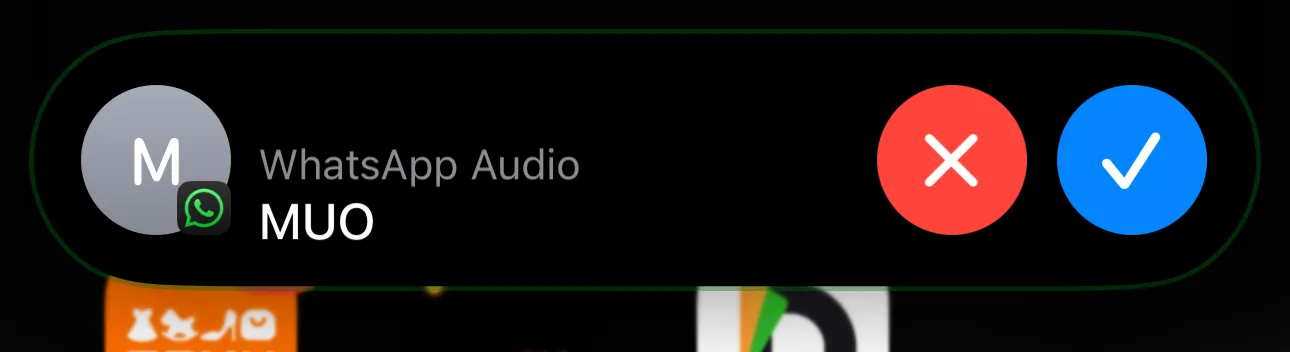 Giao diện cuộc gọi đến từ WhatsApp hiển thị trên iPhone ở chế độ Banner
Giao diện cuộc gọi đến từ WhatsApp hiển thị trên iPhone ở chế độ Banner
Bạn Luôn Có Thể Từ Chối Mọi Cuộc Gọi
Như đã giải thích, giao diện “trượt để trả lời” xuất hiện khi iPhone của bạn bị khóa không có nghĩa là để buộc bạn phải nghe máy; nó được thiết kế có chủ đích để ngăn chặn việc bắt máy hoặc từ chối cuộc gọi một cách vô tình. Vì màn hình này chỉ hiển thị thanh trượt để chấp nhận cuộc gọi, nhiều người lầm tưởng rằng không có cách nào để từ chối và cuối cùng đành để điện thoại đổ chuông cho đến khi tự tắt.
May mắn thay, bạn vẫn có thể tắt chuông hoặc từ chối một cuộc gọi đến ngay cả trong trường hợp này. Để tắt chuông, bạn chỉ cần nhấn nút sườn hoặc bất kỳ nút âm lượng nào trên iPhone của bạn. Để từ chối cuộc gọi, hãy nhấn nút sườn hai lần một cách nhanh chóng. Chỉ đơn giản vậy thôi! Tùy thuộc vào vị trí của bạn, việc từ chối cuộc gọi sẽ chuyển nó thẳng vào hộp thư thoại hoặc ngắt kết nối ngay lập tức.
Ngay cả một người đã gắn bó với hệ sinh thái Apple từ thời iPhone 5s như tôi, đôi khi vẫn cảm thấy khó chịu khi không thể dễ dàng từ chối một cuộc gọi—đặc biệt khi ai đó quyết định gọi điện lúc tôi đang ngủ say! Mặc dù tình huống iPhone không nhận được cuộc gọi đến có lẽ còn tệ hơn.
Lời kêu gọi hành động: Bạn có mẹo nào khác để quản lý cuộc gọi trên iPhone không? Hãy chia sẻ kinh nghiệm của bạn trong phần bình luận bên dưới để cộng đồng thuthuathuuich.com cùng học hỏi nhé!


